6 طرق لحل مشكلة شاشة iPhone
iPhone هو أحد الأجهزة المتطورةشعبية في كل مكان. يحتوي على العديد من الميزات الجذابة ، والتي تعد 3D touch واحدة منها. عندما تم تقديم هذا لأول مرة ، خلق مشجعًا كبيرًا تابعوه وأحبوه. ولكن هناك بعض القضايا الأخرى المتعلقة بهذا. أبلغ العديد من المستخدمين أن شاشة أجهزة iPhone الخاصة بهم في بعض الأحيان تصبح غير مستجيبة ولا يبدو أنهم يكتشفون ما هو الخطأ فيها وكيفية حل هذه المشكلة. حسنا ، يتحدث هذا المقال عن الطرق المختلفة التي يمكنك حلها شاشة اي فون لا تستجيب القضية.
- الطريق 1: إجبار إعادة تشغيل iPhone
- الطريقة 2: تغيير إعدادات 3D Touch
- الطريق 3: حرر تخزين iPhone
- الطريقة الرابعة: حذف التطبيقات وإعادة تثبيتها
- الطريقة 5: إصلاح نظام iOS دون فقدان البيانات
- الطريق 6: مشاكل الأجهزة
الطريق 1: إجبار إعادة تشغيل iPhone
هذا هو الحل الأكثر القياسية الجميعيفكر عندما لا تستجيب شاشة iPhone الخاصة بهم. هناك طرق مختلفة لطرز مختلفة من أجهزة iPhone. معرفة أدناه كيفية فرض إعادة تشغيل كل نموذج.
فرض إعادة تشغيل iPhone 6 / 6S والإصدارات السابقة:
إذا كانت شاشة iPhone 6 لا تستجيب ، فاضغط على Home & Sleep / Wake في وقت واحد مع الاستمرار حتى يظهر شعار Apple.
فرض إعادة تشغيل iPhone 7/7 Plus:
اضغط على مفتاح Volume & Sleep / Wake في وقت واحد مع الاستمرار حتى يظهر شعار Apple.
فرض إعادة تشغيل iPhone 8/8 Plus / X / XS / XR ،
اضغط على رفع الصوت وخفض مستوى الصوت واحداً تلو الآخر ، ثم حرر هذه الأزرار بسرعة. ثم اضغط مع الاستمرار على مفتاح Sleep / Wake حتى يظهر شعار Apple.

الطريقة 2: تغيير إعدادات 3D Touch
إذا كانت شاشة iPhone لا تستجيب للمس ويحدث هذا بسبب إعدادات اللمس ثلاثي الأبعاد ، ويمكن تسويتها بسهولة. يمكنك القيام بذلك عن طريق ضبط حساسية اللمس باتباع الخطوات التالية.
الخطوة 1: افتح "الإعدادات" على iPhone ومن هناك استمر في المضي قدمًا للوصول إلى "عام".
الخطوة 2: التنقل / التمرير لأسفل والنقر على "إمكانية الوصول" ومن هناك يمكنك اختيار 3D Touch.

الخطوه 3: سيكون لهذا الخيار العديد من الإعدادات التي يمكنك ضبطها ؛ في الأساس ، يمكنك ضبطه بشكل أساسي على أي من الحساسيات الثلاث ، الخفيفة والمتوسطة والثابتة. إذا كنت تريد ، يمكنك إيقاف تشغيل الميزة.
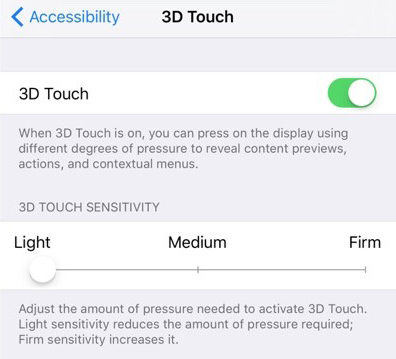
الطريق 3: حرر تخزين iPhone
إذا كانت شاشة iPhone التي تعمل باللمس لا تستجيببشكل صحيح ، قد يكون ذلك بسبب امتلاء جهاز iPhone الخاص بك بالعديد من الملفات والمجلدات مما يجعل هاتفك بطيئًا للغاية. إنه حتى لا يستجيب بالسرعة التي تريدها ، ويجعلك في النهاية تشعر بالإحباط والانزعاج. يمكنك مسح بعض المساحة في هاتفك عن طريق حذف جميع التطبيقات غير المستخدمة المخزنة على هاتفك. بهذه الطريقة يصبح iPhone أسرع بكثير!
انتقل أولاً إلى "الإعدادات" ، ثم "عام" وانتقل إلى "تخزين iPhone". الآن ، انقر فوق أي تطبيق تريد حذفه وانقر فوق "حذف التطبيق".

سيتم إلغاء تثبيت التطبيق المحدد على الفور. بهذه الطريقة احذف جميع التطبيقات الأخرى غير المهمة.
يمكنك استخدام Free iCareFone Cleanerwhichينظف بشكل فعال الملفات غير المرغوب فيها ، ونسخ من الملفات وذاكرة التخزين المؤقت. إنه برنامج نظافة احترافي يمكنه بسهولة مسح تلك المساحة التي تشتد الحاجة إليها على جهاز iPhone الخاص بك. بطريقة ما ، هذا يجعل عملية مسح البريد غير المرغوب فيه من جهاز iPhone الخاص بك سهلة للغاية وفعالة.
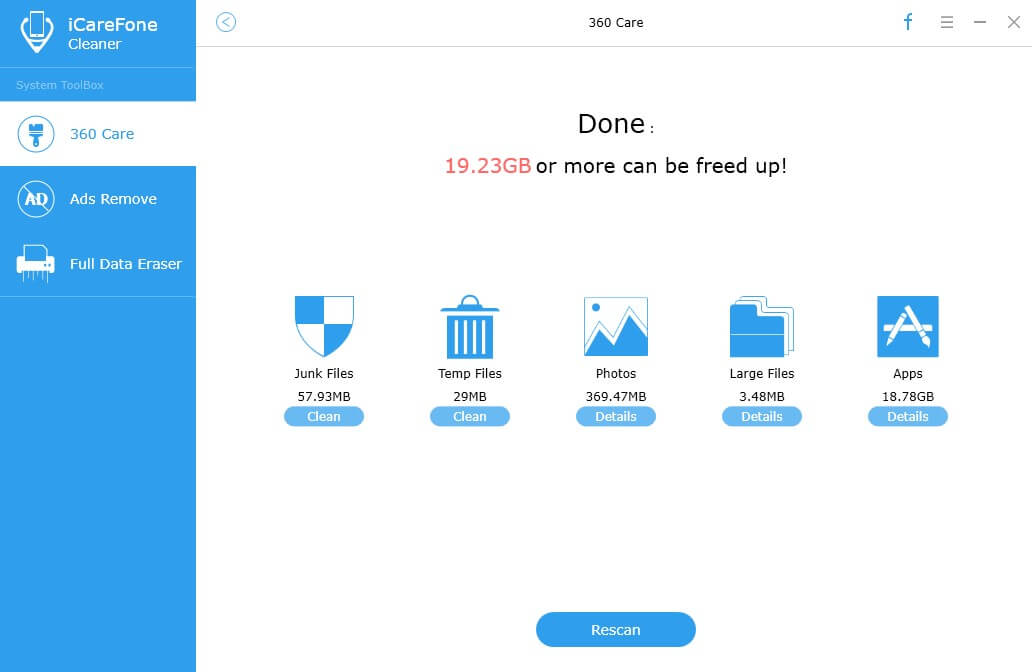
الطريق 4: حذف وإعادة تثبيت التطبيق
إذا كان هناك تطبيق معين يظهر عدم استجابة تجاه اللمس ، فهناك طريقة سهلة لإلغاء تثبيت هذا التطبيق المحدد ثم إعادة تثبيته مرة أخرى.
يمكنك القيام بذلك عن طريق الضغط مع الاستمرار علىيعرض التطبيق المشكلات ثم النقر على رمز "التقاطع" الظاهر على التطبيق. بهذه الطريقة يتم إلغاء تثبيته. لإعادة تثبيته ، عليك ببساطة الانتقال إلى App Store والبحث عن هذا التطبيق عن طريق كتابة اسمه في شريط البحث ثم إعادة تثبيته مرة أخرى.
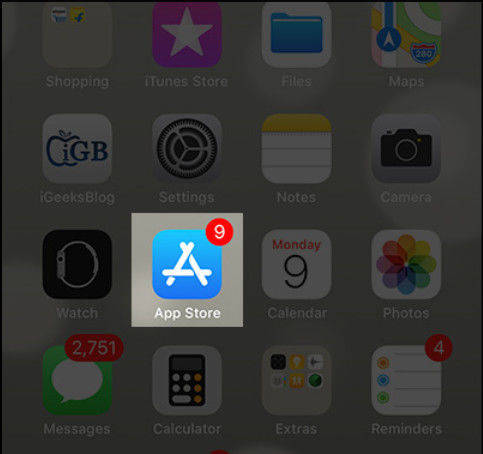
بهذه الطريقة ، يجب أن يبدأ هذا التطبيق الخاص يعمل بشكل صحيح.
الطريقة 5: إصلاح نظام iOS دون فقدان البيانات
لإصلاح برنامج iPhone الخاص بك دونفقدان أي بيانات ، يمكنك استخدام Tenorshare ReiBoot. هذا برنامج موصى به للغاية لتحديد وإصلاح جميع مواطن الخلل التقنية في جهاز iPhone الخاص بك. يمكنك استخدام ReiBoot لإصلاح لمس عدم الاستجابة أيضًا باتباع الخطوات التالية.
الخطوة 1: قم بتنزيل Tenorshare ReiBoot وتثبيته على جهاز الكمبيوتر / جهاز Mac وبمجرد تثبيته ، قم بتشغيله.
الخطوة 2: قم بتوصيل جهاز iPhone الذي يواجه المشكلة ، بجهاز الكمبيوتر / جهاز Mac بمساعدة كبل USB Lightning.
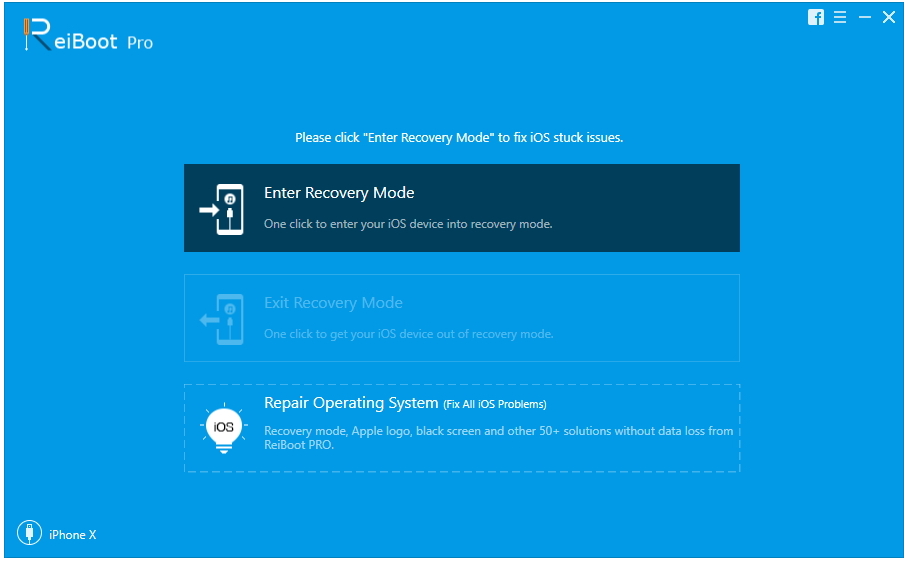
الخطوة 3: سيكشف ReiBoot الآن جهاز iPhone الخاص بك. الآن ، انقر فوق "إصلاح نظام التشغيل" وانتظر لفترة من الوقت ثم تابع المزيد للنقر فوق "بدء الإصلاح".

الخطوة 4: بعد تنزيل أحدث حزمة من البرامج الثابتة ، ابدأ في إصلاح العملية وسيتم إصلاح iPhone الخاص بك دون فقدان أي بيانات.

الطريق 6: مشاكل الأجهزة
إذا في حال عدم استجابة الشاشة بسببمشكلات الأجهزة مثل كسر الشاشة ، فلن تكون الطرق المذكورة أعلاه مفيدة في حل مشكلتك. ستحتاج إما إلى إرسال بريد إلكتروني إلى مركز رعاية العملاء التابع لشركة Apple أو يتعين عليك أنت بنفسك الانتقال إلى أقرب مركز خدمة لاستبدال الشاشة.
استنتاج
الشاشة لا تستجيب أو تصبح بطيئةمشكلة مزعجة للغاية والتي يمكن أن يواجهها أي شخص. إذا كانت لديك أية مشكلات من هذا القبيل ، وتريد أن تعرف كيفية إصلاح شاشة iPhone التي لا تستجيب ، فيمكنك الرجوع بسهولة إلى الطرق الست المذكورة أعلاه لحل مشكلتك بشكل فعال. Tenorshare ReiBoot هو برنامج الإصلاح الموصى به للغاية وهو الأكثر فاعلية على الإطلاق. إذا كانت عدم استجابة الشاشة ترجع إلى مساحة التخزين الكبيرة التي تشغلها جميع ملفاتك ، يمكنك تثبيت Tenorshare iCareFone Cleaner لمسح الملفات غير المرغوب فيها من جهاز iPhone الخاص بك.










